Votre smartphone est sans doute l’objet le plus personnel que vous possédez. Il vous accompagne presque partout et enregistre, consciemment ou non, une grande partie de vos activités. Mais comment faire si vous avez besoin de désactiver ces capteurs, par exemple, avant une réunion confidentielle ?
Bien qu’Android propose des raccourcis pour désactiver la géolocalisation et la connectivité cellulaire, il n’existe pas d’option directe pour désactiver tous les autres capteurs, comme la caméra ou le microphone. Heureusement, Android cache une fonctionnalité qui permet de désactiver tous les capteurs de votre téléphone d’un seul geste. Voici comment procéder.
Il est important de noter que cette option est uniquement disponible pour les téléphones fonctionnant sous Android 10 ou une version ultérieure.
Pour commencer, vous devez activer les options pour développeurs, un ensemble d’outils supplémentaires mis à disposition par Google, principalement destinés aux créateurs d’applications Android. Rassurez-vous, cette manipulation est tout à fait légale et n’annulera pas la garantie de votre appareil. Google, dans sa documentation, précise que cette fonctionnalité, en plus d’aider les développeurs, « permet également aux utilisateurs de contrôler les capteurs de leur appareil ».
Pour activer les options de développement, ouvrez l’application « Paramètres » de votre téléphone Android, faites défiler vers le bas et sélectionnez « À propos du téléphone ».
Localisez l’option « Numéro de build » (ou « Numéro de version »). Sur les appareils Samsung Galaxy, cette option se trouve dans la section « Informations sur le logiciel ». Tapotez cette option à plusieurs reprises jusqu’à ce que votre smartphone vous demande votre code PIN, votre schéma de déverrouillage ou votre mot de passe.
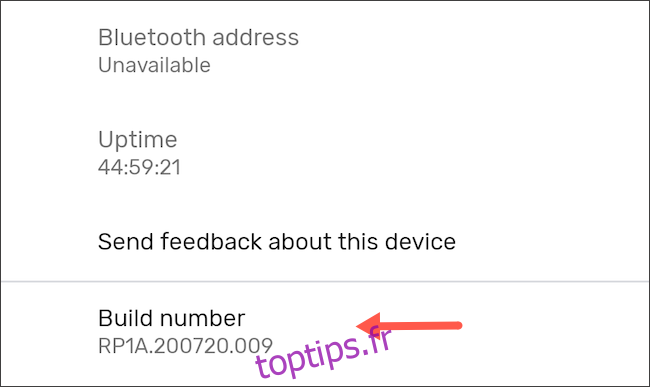
Saisissez votre code PIN, votre schéma ou votre mot de passe, et vous verrez apparaître un message indiquant : « Vous êtes maintenant développeur ! ».
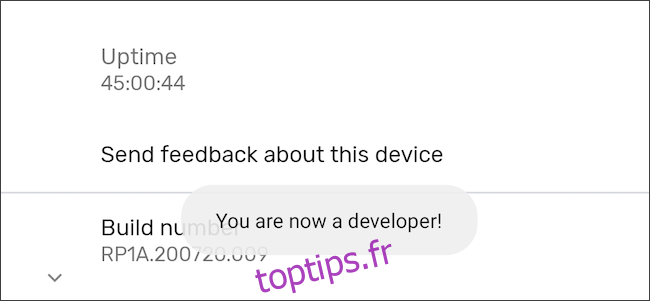
Retournez à la page principale des paramètres et allez dans Système > Options pour les développeurs. Sur les appareils Samsung, les « Options pour les développeurs » se trouvent en bas du menu des paramètres.
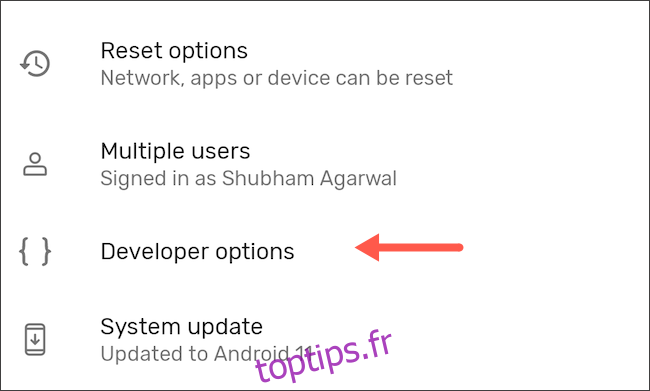
Faites défiler la liste jusqu’à trouver « Tuiles des paramètres rapides pour développeurs », puis cliquez sur cette option.

Activez l’interrupteur « Capteurs désactivés ».

Dès lors, lorsque vous déroulerez le panneau de notifications depuis le haut de l’écran, vous verrez apparaître une nouvelle vignette nommée « Capteurs désactivés » dans la barre des paramètres rapides.
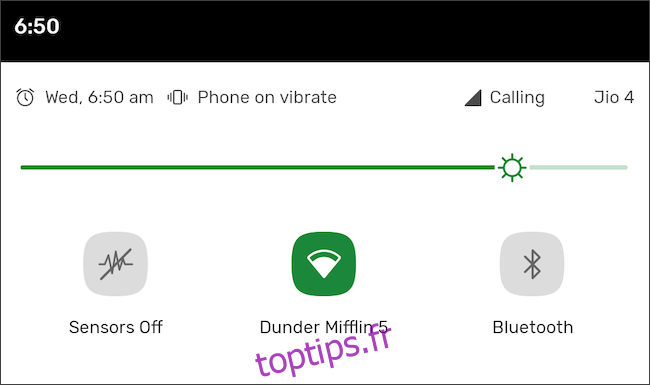
Par défaut, Android ajoute « Capteurs désactivés » comme première vignette dans la grille des « Paramètres rapides ». Si vous le souhaitez, vous pouvez la déplacer en réorganisant le panneau.
Lorsque vous activez « Capteurs désactivés », votre téléphone désactive la plupart de ses capteurs, y compris les caméras, le microphone, l’accéléromètre, le gyroscope et autres. Si une application, telle que celle de la caméra intégrée à votre téléphone, tente d’accéder à l’un de ces capteurs, elle affichera une erreur ou refusera de fonctionner.
Le reste de votre smartphone, notamment le Wi-Fi et le réseau mobile, continue de fonctionner normalement. Ainsi, l’option « Capteurs désactivés » peut s’avérer utile dans certaines situations spécifiques ou si vous souhaitez simplement une utilisation plus confidentielle de votre mobile. Grâce à ce paramètre rapide, vous pouvez le réactiver d’un seul clic.